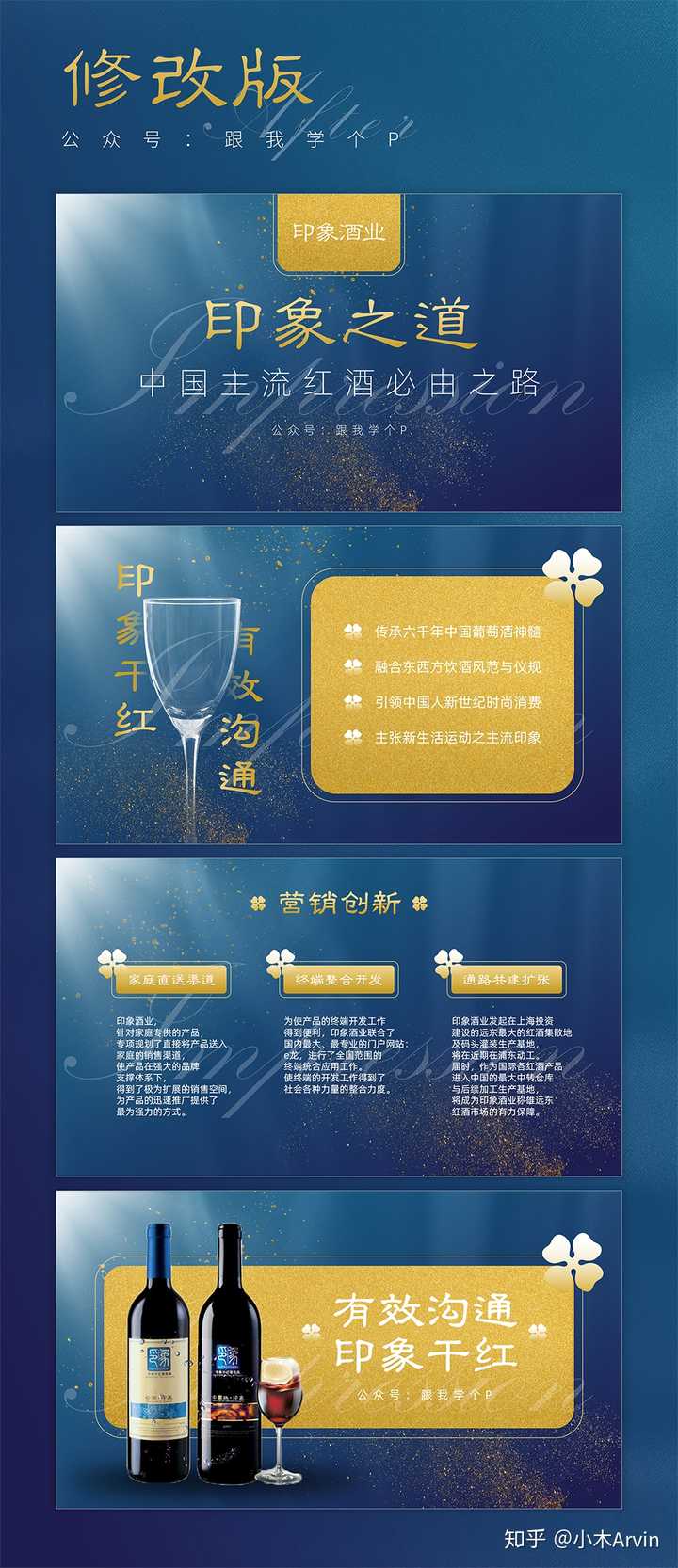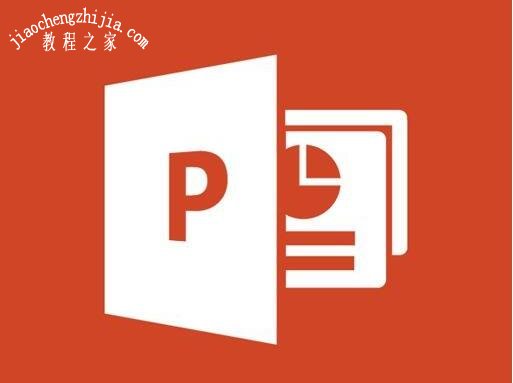- ppt背景素材:市场定位图之“字母”式位置分布图形PPT素材下载
- ppt播放自动跳动怎么办:ppt怎么开启自动翻页
- 教程零基础教程:让人把持不住的低面设计(一)——我懂个P系列教程第十三季
- ppt素材大全免费下载:8套中国风元素PPT素材下载
下面的是PPT教程网给你带来的相关内容:
ppt怎么统一改字体:如何保证ppt的风格统一?

PPT之所以显得杂乱,是因为PPT整体风格不统一。
想让你的PPT有统一的风格,你需要从以下7个方面下手:边距、背景、形状、线条、字体、标题、配色。
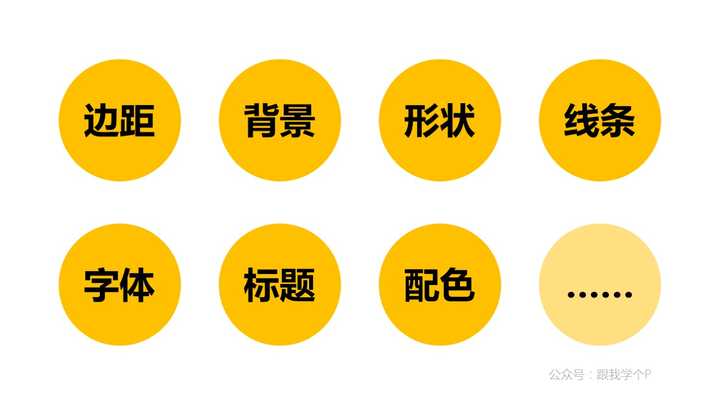
看着好像很繁杂的样子,但操作起来其实非常简单!
01
统一页边距
PPT中的页边距,是指:元素与页面边缘之间的间距。
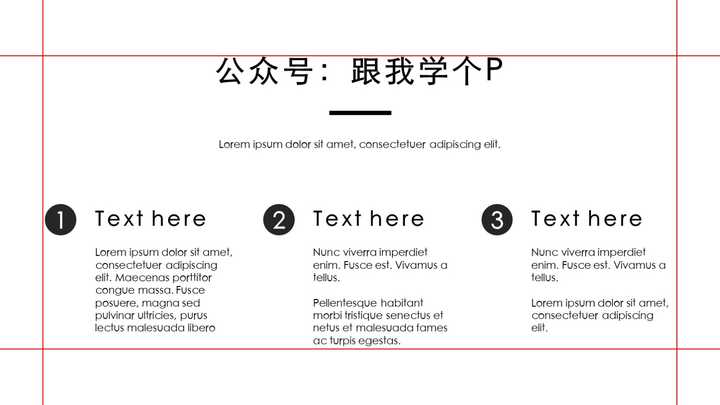
在排版前,我们可以通过建立参考线的方式,先统一PPT的页边距:
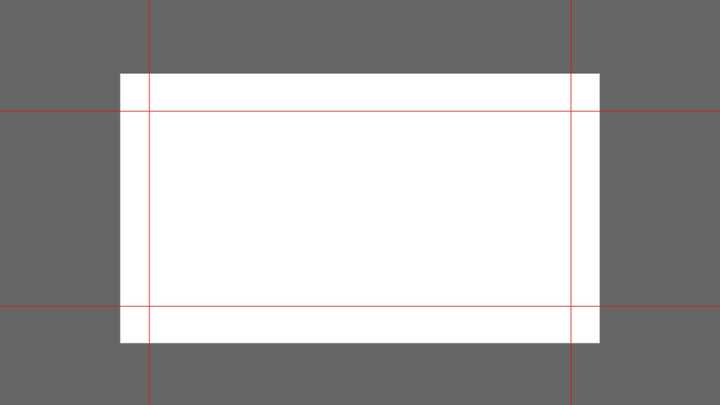
接着在排版时,我们只需要让元素保持在参考线以内的区域就行:
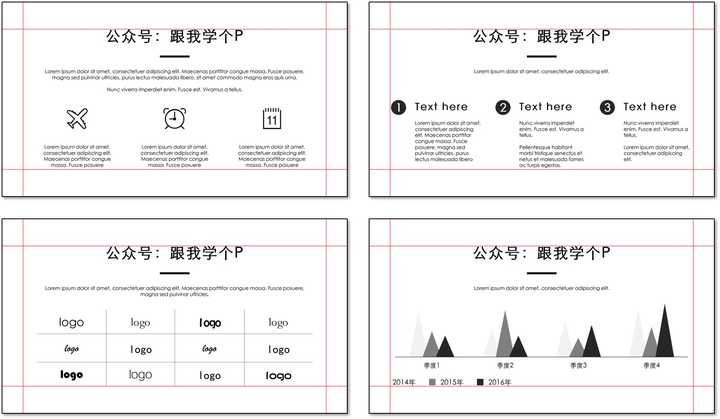
参考线如何建立?
点击【视图】,在【网格线】、【参考线】的方框前打钩:

按住Ctrl键ppt怎么统一改字体,拖动参考线,可快速复制出新参考线:
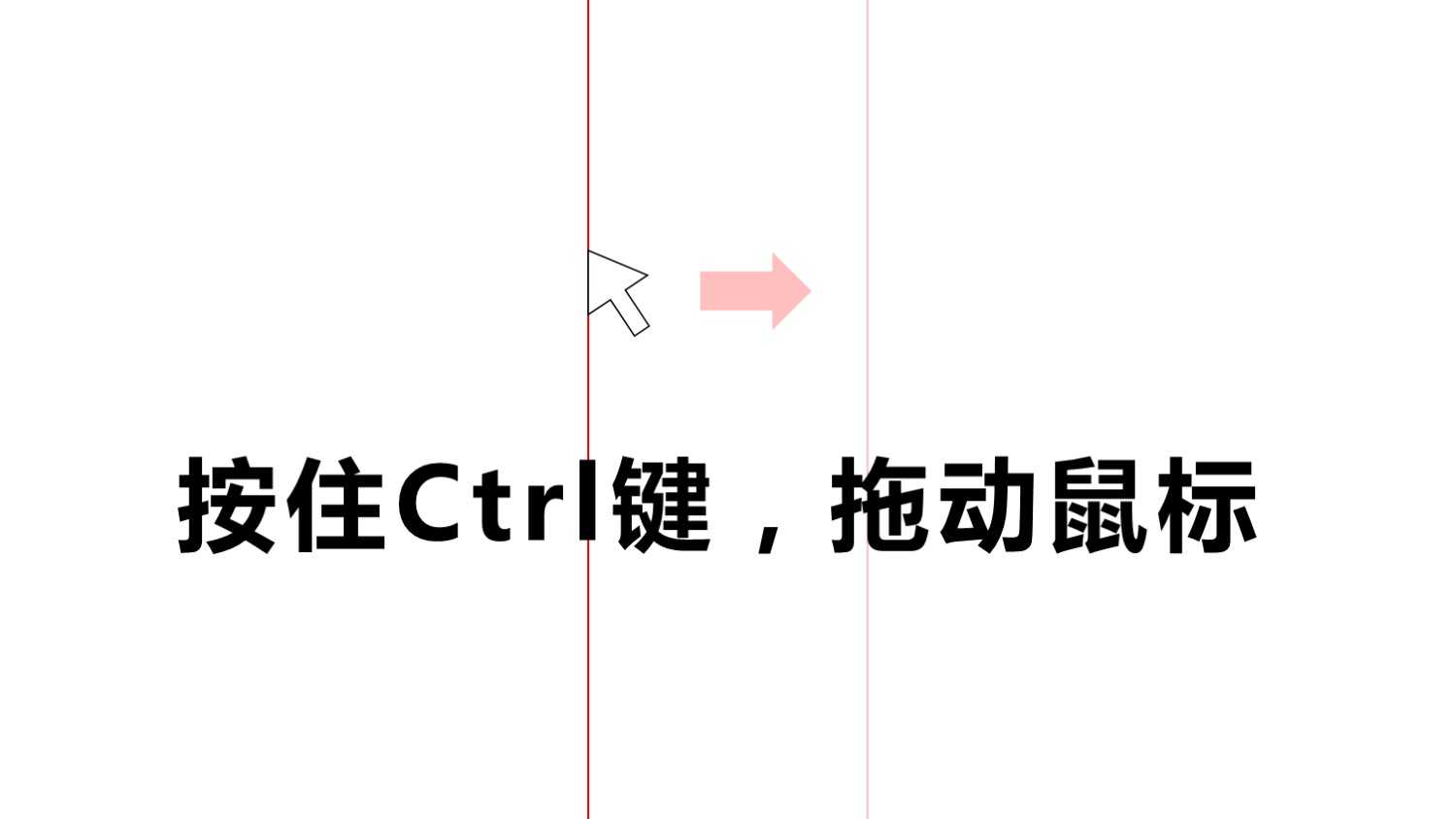
保持统一的页边距,能让PPT页面看起来非常整洁有序:
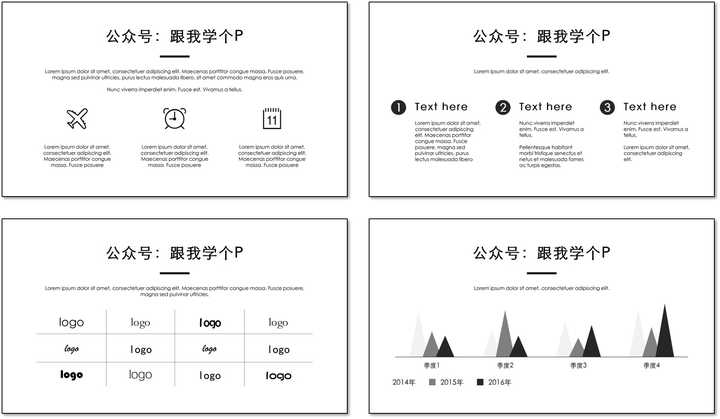
02
统一背景
我就问一句,你有没有做过像下面这样反人类的PPT,并且还觉得这样很酷?
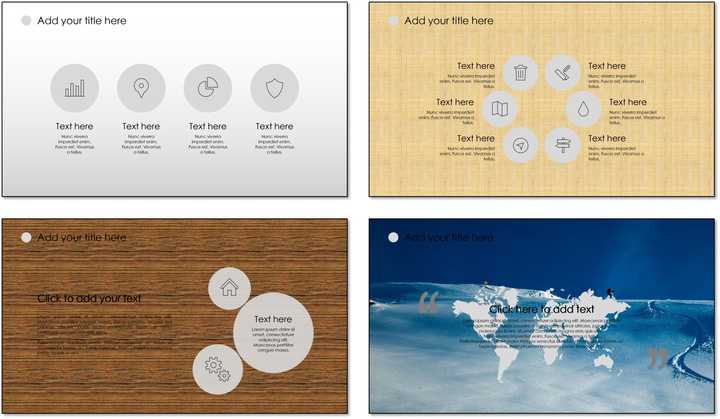
有的话也不要紧,我当年也觉得下面这种花花绿绿的装扮挺酷的:

直到后来被人打得多了,脑子才开始清醒过来。
做PPT也是同样的道理,页面太花哨是大忌。
咱们现在试着统一一下PPT的背景:右击页面空白处-【设置背景格式】-设置简单的背景-【全部应用】

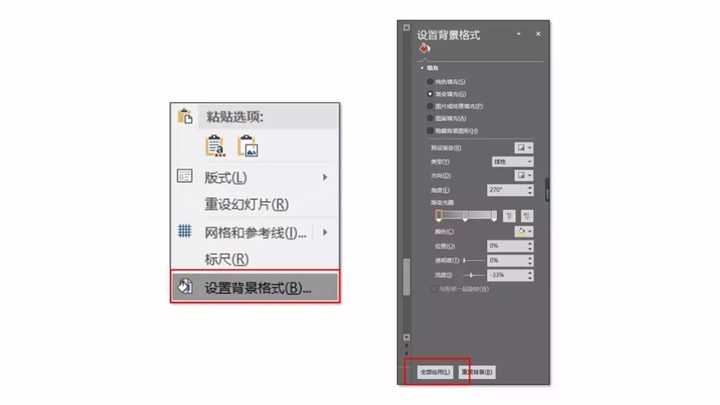
PPT就会变成这样:
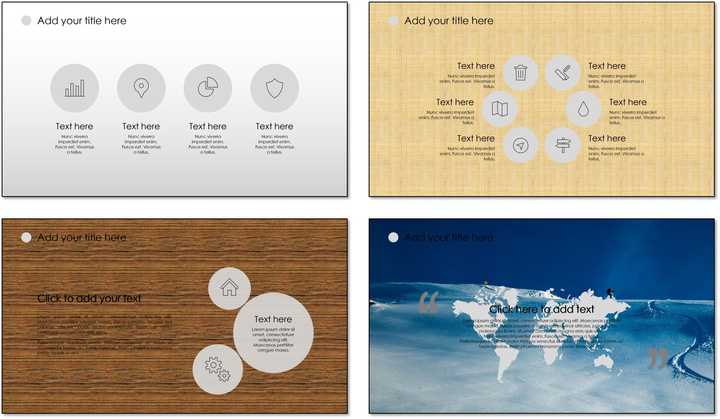
▼
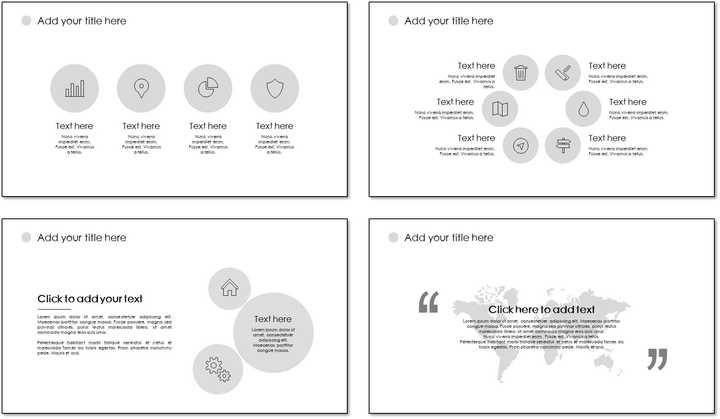
PPT瞬间干净整洁了许多,而且风格也得到了统一。
03
统一形状
形状,也称为色块,它是形成PPT风格的重要元素之一。
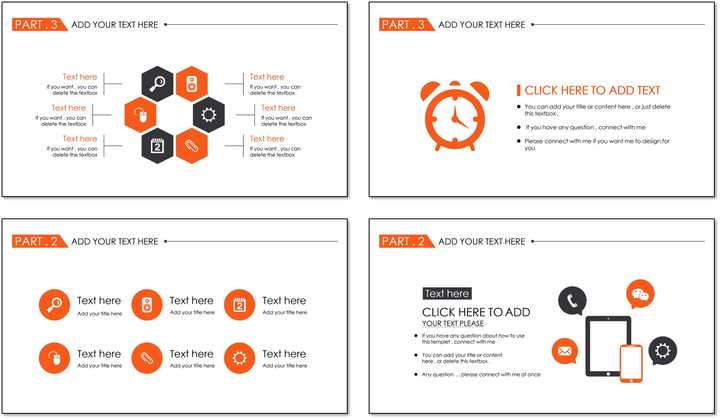
(扁平化风格)
在做PPT之前,我们要先确定好使用什么类型的形状,比如加不加阴影?要不要给形状的边缘添加轮廓?用纯色还是渐变色填充它?
当你确定并设置好形状的类型以后,可右击该形状,将其【设置为默认形状】:
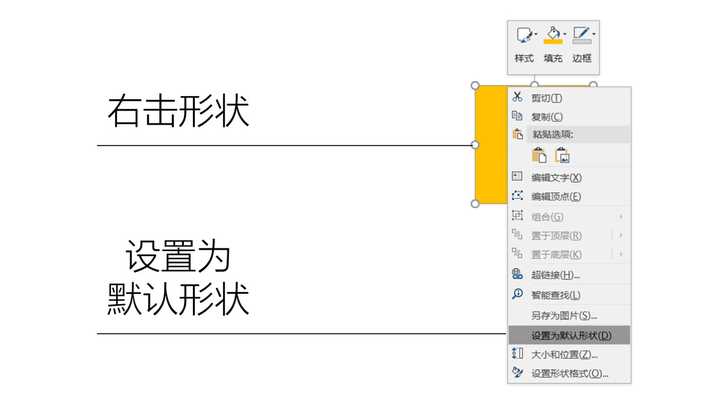
今后你插入的每个形状都会是刚刚设置好的类型:
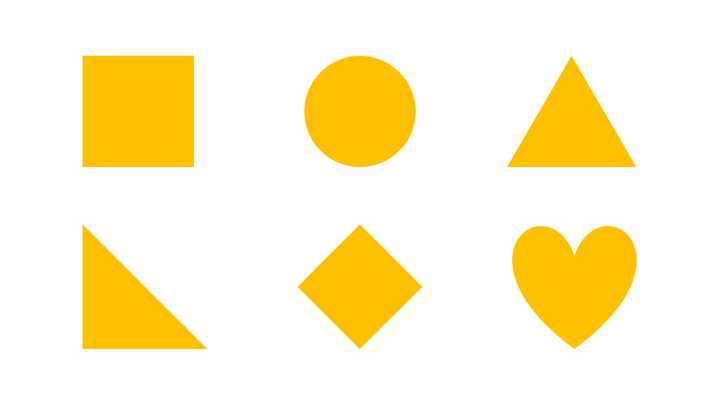
形状统一了,PPT页面的风格也就统一了:

(微立体风格)
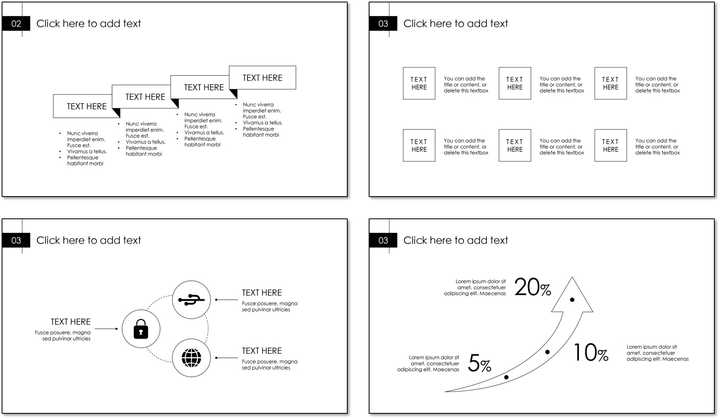
(线条风格)
04
统一线条
观察下面这几页PPT的标题处以及正文处的线条:
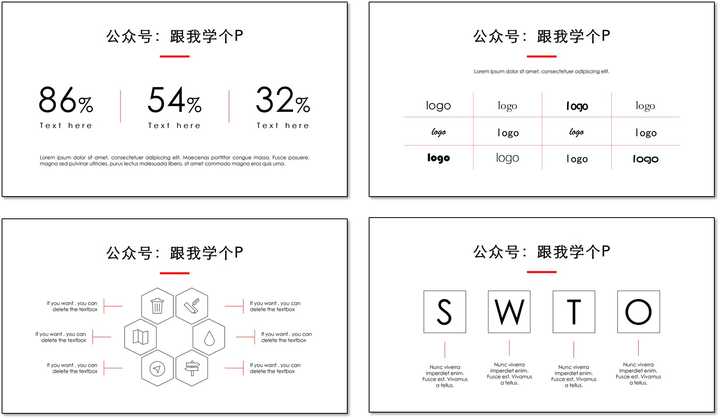
发现什么规律没?
这些页面的标题处的线条的粗细是一致的,正文处的线条的粗细也是一致的。
也就是说:在同个标题(正文)等级下,线条的粗细要统一。
当然,你也可以把所有的线条都设置成同样的粗细:

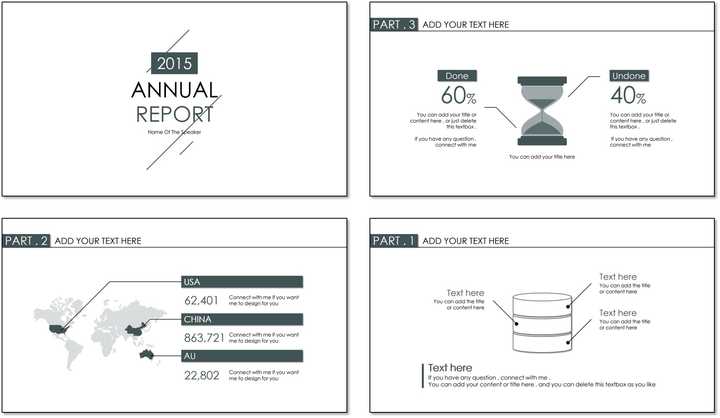
05
统一字体
前面说过,页面太过花哨是PPT的大忌,但很多人就是喜欢在一个页面里塞入各种字体:

做出上面这种PPT的人,拉去人道毁灭多少次都不为过。
正确的做法是:同一个页面,最好不要用超过两种字体(标题用一种,正文用一种)

06
统一标题
一般情况下,每页PPT的顶部都会有一个标题栏。标题栏一般由logo与标题组成:
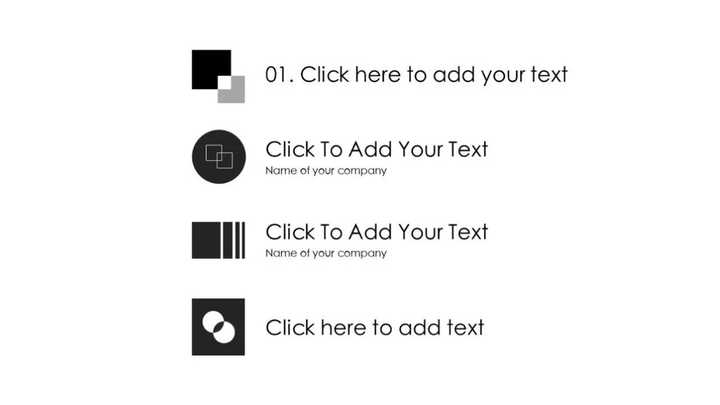
标题栏的设计对于统一PPT的风格也有着重要作用:
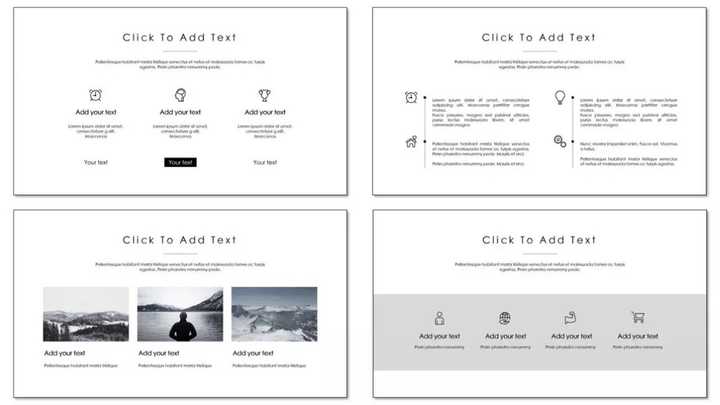
一般而言,你只需要先设计好一个标题栏,然后调整好它在页面中的位置,最后把它复制粘贴到其他页面中即可:
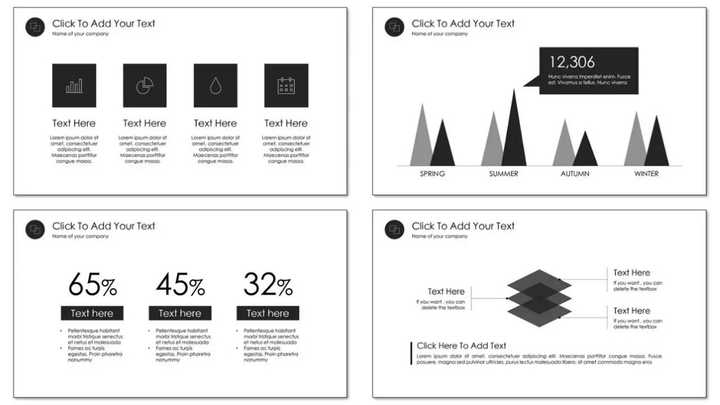
07
统一配色
下面这个PPT,是小木在网上随便搜到的(冷漠脸.jpg):

这个PPT之所以显得杂乱,一方面是因为间距不统一、背景不统一、线条不统一、字体不统一、标题不统一ppt怎么统一改字体:如何保证ppt的风格统一?,另一方面还因为配色不统一…
一个风格统一的PPT,它的每个页面的配色肯定是统一的:
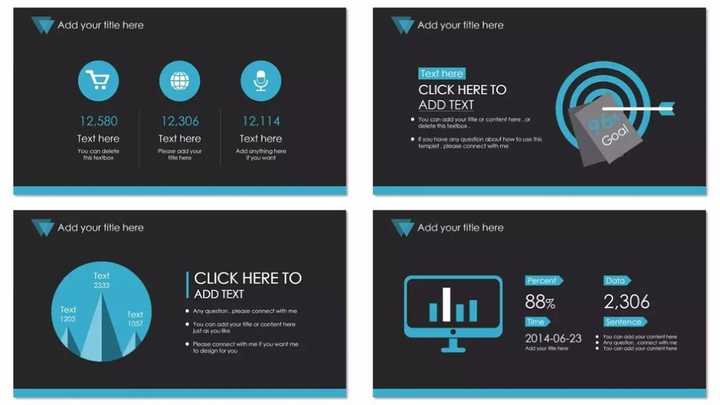
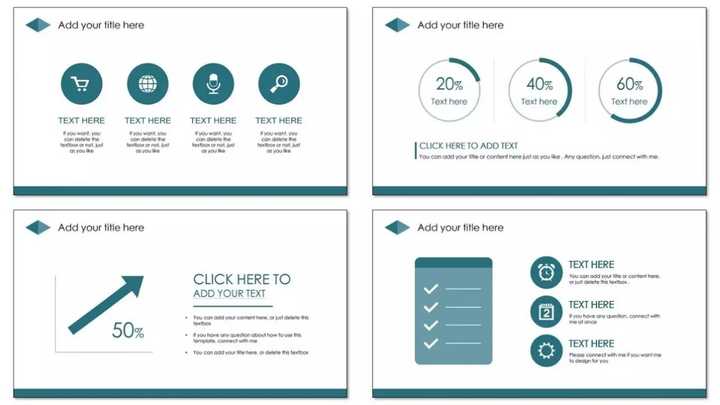
统一页面配色最快的方法是使用上面这种单色系配色。
当你功底扎实了以后,就可以尝试彩色系的配色方法了:
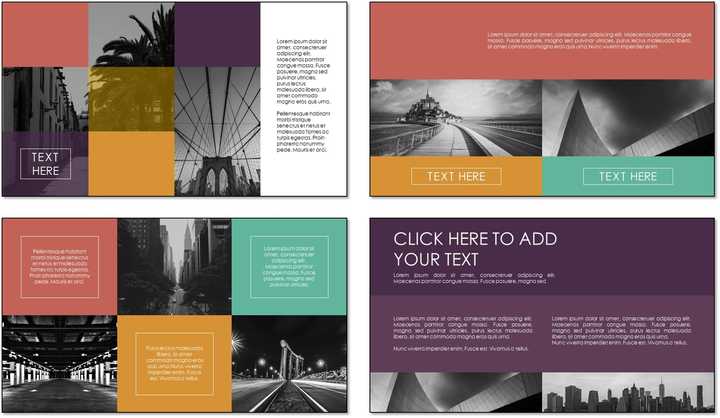
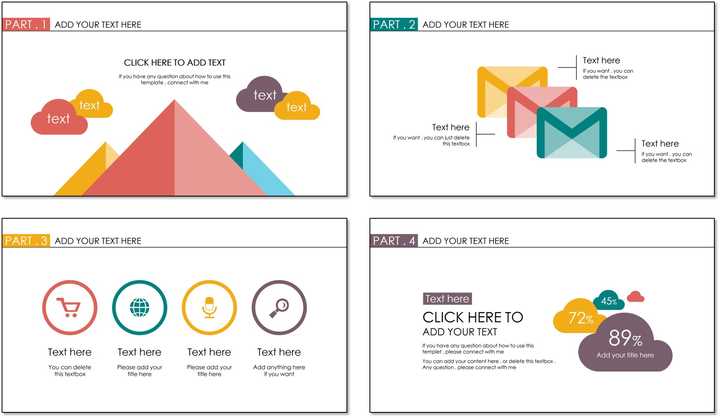
最后我们来总结一下,统一一个PPT的风格,需要:
最后我想问一句:为什么你们只收藏不点赞(4倍于点赞数的收藏量)!!!!良心有木有!!!!伤不起真的伤不起!!!
感谢你支持pptjcw.com网,我们将努力持续给你带路更多优秀实用教程!
上一篇:ppt动画效果点不了怎么弄:高质量的 PPT 有哪些特点? 下一篇:没有了
郑重声明:本文版权归原作者所有,转载文章仅为传播更多信息之目的,如作者信息标记有误,请第一时间联系我们修改或删除,多谢。